通常,当我们看到一些我们不熟悉的格式时,我们会发现自己有点沮丧。 这是很自然的,因为您的文件收集可能会因 M4V 等神秘格式的出现而中断。
但是,您不必对这种格式感到非常害怕,因为它没有什么危险,但是如果您主要是 MP3 文件,看到这种格式仍然很烦人。
本文将谈谈M4V格式是什么,为什么需要 M4V到MP3 转换器和一些转换器的建议。 让我们从什么开始。
文章内容 第 1 部分。什么是 M4V?第 2 部分。为什么我们需要将 M4V 转换为 MP3? 第 3 部分。如何将 M4V 转换为 MP3?部分4。 结论
在您完全了解 M4V 格式的真正含义之前,您需要了解几件事。 以下是用户最常问的一些问题:
什么是M4V格式?
这款 M4V格式 由 Apple 开发的 MP4 格式作为参考。 因此,您会注意到它们彼此非常相似。 这是一种用于存储视频文件的格式。 因此,它们也被称为 iTunes 视频文件。
此外,M4V 和 MP4 都基于 MPEG-4,这也是它们相似的另一个原因。 最后,值得注意的是,M4V 文件可以重命名为 MP4,并且大多数情况下几乎没有问题。
M4V 和 MP4 有什么区别?
但是,这两种格式之间存在差异。 首先,M4V 受 DRM 保护,而 MP4 不是。 这意味着即使您购买了 M4V,也无法分发,而 MP4 很容易分发。
这是人们倾向于寻找将 M4V 转换为 MP3 的方法的原因之一。 除此之外,M4V 还使用了不同的视频编解码器,即 H.264。H.264 具有更高的压缩率,使其体积更小,但仍保留原始质量。
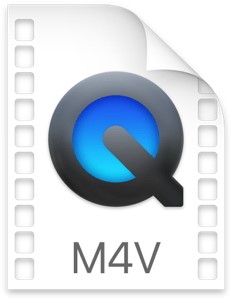
M4V 文件从何而来?
由于 M4V 文件基本上是 iTunes 视频文件,因此它可以来自 Apple 上可以购买视频的任何平台。 然而,它们通常来自 iTunes 商店。 M4V 是可能包含电影、音乐视频和电视节目的文件。
你如何打开 M4V 文件?
用于打开 M4V 文件的主要媒体播放器是 iTunes,但也可以通过 Apple QuickTime Player 打开。 许多其他媒体播放器也支持 M4V,但我们改天再说吧。
从理论上讲,M4V 是一种很好的格式; 它比 MP4 具有更高的质量和压缩率。 但是,在某些特殊情况下,您可能需要将 M4V 转换为 MP3。
我们汇总了您想要这样做的五个原因。 学习如何将 M4V 转换为 MP3 至关重要:
这些是我们认为您需要找到 M4V 到 MP3converter 的五个原因。 归根结底,目的可能会根据您的情况和偏好而有所不同。
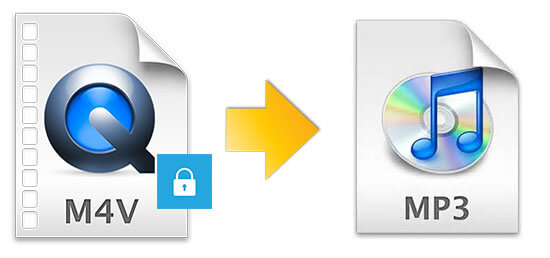
有两种方法可以将 M4V 转换为 MP3。 第一个涉及可以离线使用的第三方程序,而第二个方法需要您访问互联网。 让我们从第三方程序开始,主要是因为它是更方便的方法。
TuneSolo 苹果音乐转换器 是一款可以下载甚至可以下载的应用程序 将文件转换为另一种格式. 它专注于来自 iTunes、Apple Music 和 Apple 托管的其他平台的内容。

话虽如此,它完全能够将 M4V 转换为 MP3。 这是通过收集高级标签来完成的,该软件将从 iTunes 收集的数据转换成可下载的文件。 以下是该软件的其他主要功能:
这些是可能值得注意的事情 TuneSolo. 下面是如何将 M4V 转换为 MP 的步骤3 用这个软件:
打开 苹果音乐转换器 在你的电脑。 确保计算机上安装了最新版本的 iTunes。 现在在主页面上,您将看到一个音乐列表。 只需通过单击相应的框来选择要转换的 M4V 文件。

在列表下方,您将看到 输出设置. 在此部分下,为 输出 格式 和 编解码器,应该是 MP3. 您也可以更改设置的重置,但这取决于您的偏好。

完成更改设置后,单击 转化率 按钮。 这将开始转换和下载过程,因此请稍等。 该过程完成后,您将能够检查它是否成功 完成 标签。
提示: 打开Apple Music Converter之前,请确保关闭Apple Music / iTunes。 在歌曲转换过程中,请不要在Apple Music / iTunes上进行任何操作。

您的替代选择是使用在线转换器。 这最适合那些拥有稳定互联网连接的人和那些不想在他们的计算机上安装任何第三方应用程序只是为了将 M4V 转换为 MP3 的人。
以下是使用我们选择的在线转换器将 M4V 转换为 MP3 的步骤:
请注意: 您也可以将 M4V 文件拖放到网站中,它会自动识别要转换的文件。

M4V 文件有很多限制,与 MP4 不同。 这就是为什么大多数人不再使用这种格式的原因。 也许它仍在使用,但不是经常和大部分时间,这仅仅是因为他们别无选择。
通过本指南,您应该能够看到您实际上有一个选择。 既然你知道如何转换 M4V到MP3,如果您不想,您不应该坚持使用 M4V。
版权所有©2025 TuneSolo Software Inc. 保留所有权利。
发表评论
1.你的名字
2.您的电子邮箱
3.您的评论
提交